Cách khắc phục sự cố kết nối Bluetooth trên Windows 10

Khắc phục sự cố Bluetooth trên Windows 10 với các bước đơn giản nhưng hiệu quả, giúp thiết bị kết nối trở lại bình thường.
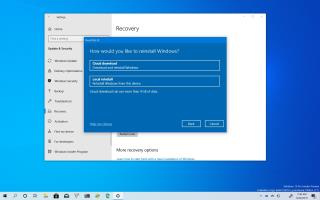
Trên Windows 10, khi thiết bị của bạn gặp sự cố, bạn có thể sử dụng tính năng Đặt lại PC này để khôi phục nó về cài đặt mặc định ban đầu bằng cách sử dụng hình ảnh Windows 10 tùy chỉnh của nhà sản xuất hoặc mặc định có sẵn trên máy tính. Tuy nhiên, nếu hình ảnh có sẵn bị hỏng, bạn sẽ không thể tiếp tục và cần sử dụng các phương pháp khác để đặt lại thiết bị của mình.
Mặc dù bạn luôn có thể tải xuống Công cụ tạo phương tiện để cài đặt lại Windows 10 , nhưng quá trình này bao gồm các bước bổ sung và bạn có thể không giữ được tệp của mình (trừ khi bạn tạo bản sao lưu tệp theo cách thủ công). Bắt đầu với Windows 10 20H1, Microsoft đang cập nhật tính năng “Đặt lại PC này” với một tùy chọn mới cho phép người dùng tải xuống bản cài đặt Windows 10 từ đám mây, thay vì sử dụng hình ảnh khôi phục cục bộ.
Trong hướng dẫn này , bạn sẽ tìm hiểu các bước để sử dụng tùy chọn “Tải xuống qua đám mây” khi đặt lại thiết bị của mình để khắc phục sự cố với cài đặt hiện tại.
Cách đặt lại thiết bị bằng tùy chọn Tải xuống đám mây trên Windows 10
Sử dụng các bước sau để đặt lại máy tính của bạn với tùy chọn “Tải xuống đám mây” trên Windows 10:
Mở Cài đặt .
Nhấp vào Cập nhật & Bảo mật .
Nhấp vào Khôi phục .
Trong phần “Đặt lại PC này”, nhấp vào nút Bắt đầu .
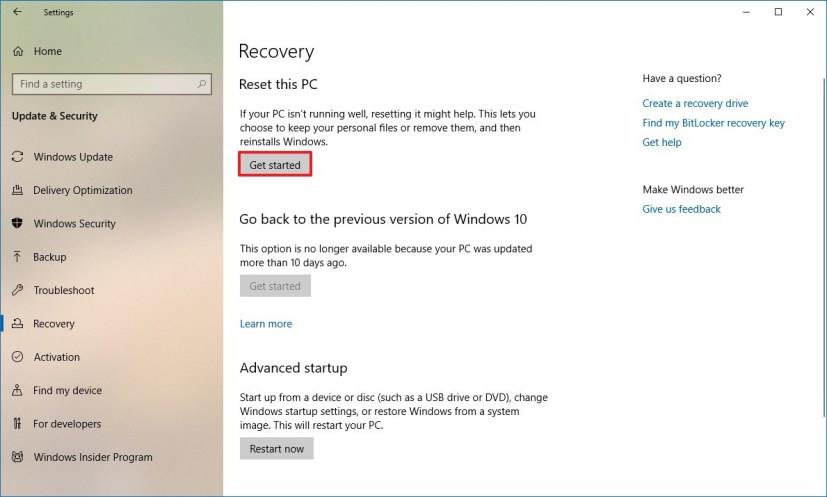
Đặt lại cài đặt PC này trên Windows 10 phiên bản 1903
Nhấp vào tùy chọn Xóa mọi thứ . (Tùy chọn “Tải xuống qua đám mây” cũng có sẵn cho tùy chọn “Giữ tệp của tôi”.)
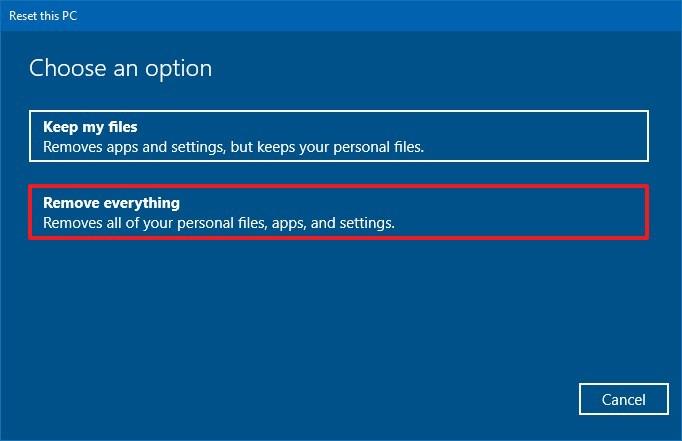
Windows 10 loại bỏ mọi thứ tùy chọn
Nhấp vào tùy chọn Tải xuống đám mây .
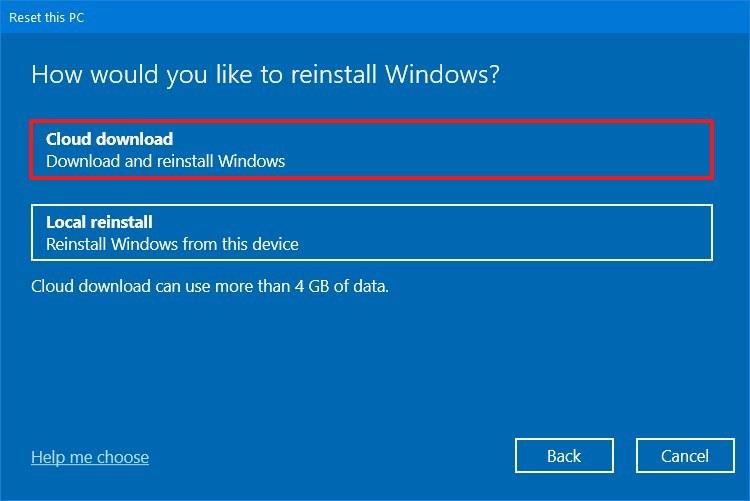
Đặt lại PC này với tùy chọn Tải xuống đám mây
(Tùy chọn) Nhấp vào tùy chọn Thay đổi cài đặt . (Nếu bạn đang chạy Windows 10 phiên bản 1903 trở xuống, trình hướng dẫn sẽ không bao gồm tùy chọn “Tải xuống đám mây”.)
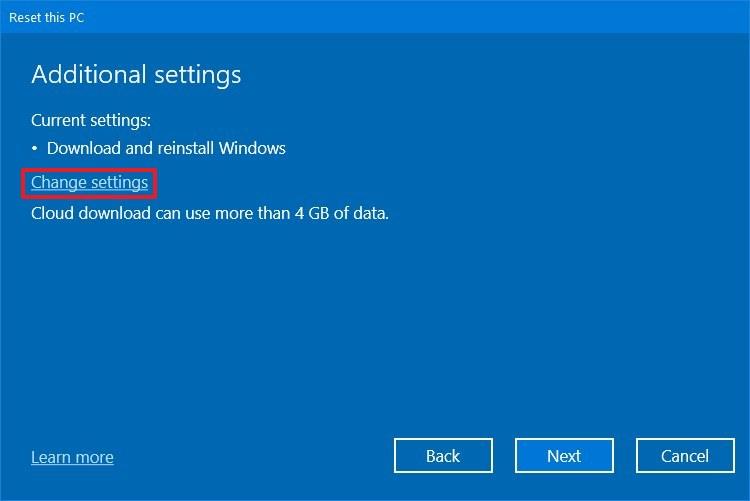
Đặt lại tùy chọn cài đặt nâng cao cho PC này
Bật Tải xuống Windows? nút chuyển đổi.
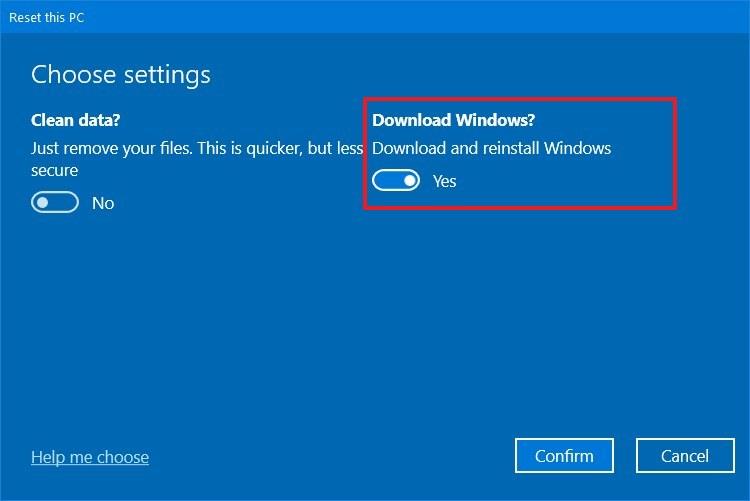
Đặt lại PC này, tải xuống tệp cài đặt Windows 10
Bật dữ liệu sạch? chuyển đổi công tắc (nếu có).
Nhấp vào nút Xác nhận .
Nhấp vào nút Tiếp theo .
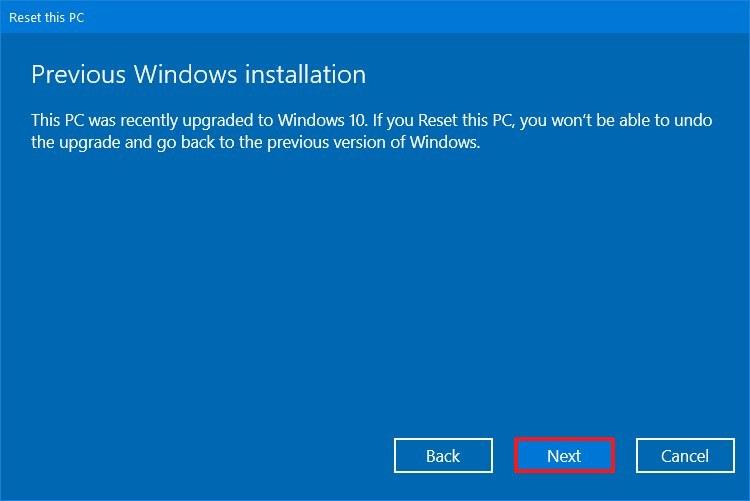
Đặt lại PC này, cảnh báo cài đặt trước đó
Nhấp vào nút Tiếp theo một lần nữa.
Sau khi bạn hoàn tất các bước, tính năng này sẽ tiếp quản và đặt lại thiết bị của bạn về cài đặt mặc định bằng cách xóa và cài đặt lại bản sao Windows 10 mới được tải xuống từ đám mây. Thời gian hoàn thành sẽ phụ thuộc vào cấu hình phần cứng máy tính của bạn và các tùy chọn đặt lại mà bạn đã chọn.
Ngoài ra, bạn cũng có thể truy cập tùy chọn “Tải xuống đám mây” từ Môi trường khởi động nâng cao khi bạn không thể khởi động Windows 10 bình thường.
Khả năng sử dụng tùy chọn khôi phục có sẵn cục bộ sẽ tiếp tục tồn tại, nhưng nếu tùy chọn đó không hoạt động hoặc người dùng thích sử dụng phiên bản cập nhật nhất của Windows 10, tải xuống đám mây mới sẽ cung cấp một cách dễ dàng để đặt lại thiết bị của họ.
"Tải xuống đám mây" mới có sẵn bắt đầu từ Windows 10 bản dựng 18970 và các bản phát hành mới hơn.
Cập nhật ngày 30 tháng 8 năm 2019: Bài viết này ban đầu được xuất bản vào tháng 7 năm 2019 và nó đã được cập nhật để bao gồm các bước sử dụng tính năng mới.
Khắc phục sự cố Bluetooth trên Windows 10 với các bước đơn giản nhưng hiệu quả, giúp thiết bị kết nối trở lại bình thường.
Làm thế nào để nhận trợ giúp trong Windows 10 là một câu hỏi cần thiết. Đọc tiếp để tìm ra phương pháp tốt nhất giúp giải quyết các vấn đề liên quan đến Microsoft Windows 10.
Blog này sẽ giúp người dùng khắc phục Trình điều khiển thiết bị I2C HID không hoạt động trên Windows 11 bằng các bước được chuyên gia khuyến nghị nhanh chóng và đơn giản để làm theo.
Nếu bạn đang gặp phải vấn đề về âm thanh trên máy tính thì có lẽ đã đến lúc cập nhật trình điều khiển âm thanh trên Windows 10.
Tìm hiểu cách khắc phục bộ điều khiển trò chơi không hoạt động trên PC Windows của bạn và thưởng thức các trò chơi yêu thích của bạn mà không bị gián đoạn.
Bạn muốn biết cách khôi phục dữ liệu từ ổ cứng ngoài? Hãy đọc phần này để có được phần mềm khôi phục ổ cứng Windows 10 tốt nhất để định dạng dữ liệu ngay lập tức.
Dưới đây là các bước nhanh chóng và đơn giản về cách thay đổi địa chỉ IP trong Windows 10. Bạn cũng có thể đặt IP tĩnh trong Windows 10 do quản trị viên mạng của bạn cung cấp.
Khôi phục file CAB - Bài viết này giúp bạn hiểu rõ hơn về file CAB và cách khôi phục file CAB đã xóa trên Windows.
Nếu bạn đang tìm kiếm một cách đơn giản nhưng mạnh mẽ để ghi lại màn hình máy tính để bàn của mình thì tại sao không sử dụng chương trình đã được cài đặt sẵn trên máy tính. Tìm hiểu tại đây, cách ghi lại màn hình của bạn bằng trình phát phương tiện VLC trên Windows 10, 8 và 7.
Bảng điều khiển Windows 10 của bạn không phản hồi? Dưới đây là một số cách sử dụng mà bạn có thể giải quyết vấn đề một cách dễ dàng nhất.








